Kako prevesti web stranicu u Chromeu, Firefoxu i Edgeu
Ne podržava svaka web stranica više jezika, a za to su nam često potrebni prevoditelji. Često dolazimo na neke od web stranica s našim potrebnim informacijama, ali na drugom jeziku. Iako je ' Web stranica Google Translate (Google Translate Website)' najčešće korišteni online alat za prijevod – moramo kopirati i zalijepiti sadržaj da bismo ga preveli – što praktički nije moguće za cijelu web stranicu.
Prevođenje nekoliko rečenica ili odlomka razlikuje se od prevođenja cijele web stranice. U ovom ćemo postu naučiti kako prevesti web stranicu u različite web preglednike.
Prevedite web stranicu u Chromeu
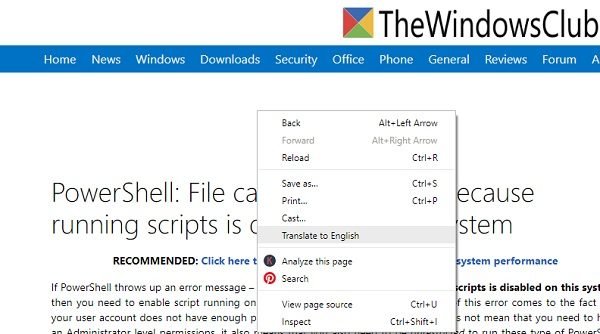
Najlakši je i najbrži u Google Chromeu(Google Chrome) . Možete prevesti cijelu web stranicu bez pritiskanja mnogo gumba. Morate malo prilagoditi postavke i gotovi ste.
- Kliknite(Click) na tri točke u gornjem desnom kutu vašeg preglednika.
- Idite na Postavkeà(Settingsà) , pomaknite se prema dolje i kliknite karticu 'Napredne postavke'.
- Pomaknite(Scroll) se prema dolje i idite na Jezici(Languages) i kliknite na odabrani jezik.
- Vidjet ćete karticu s natpisom " Ponudi prevođenje stranica koje nisu na jeziku koji čitate".(Offer to translate pages that aren’t in a language you read.’)
- Pritisnite gumb s desne strane i uključite ga i gotovi ste. Sada svaki put kada dođete na web stranicu na stranom jeziku, Google će vam ponuditi opciju prevođenja, a možete prevesti cijelu web stranicu u samo jednim klikom.
- Idite na web stranicu koju želite prevesti, kliknite desnom tipkom miša i odaberite Prevedi(Translate) na engleski(English) (ili jezik koji ste odabrali).
Prevedite web stranicu u Firefoxu
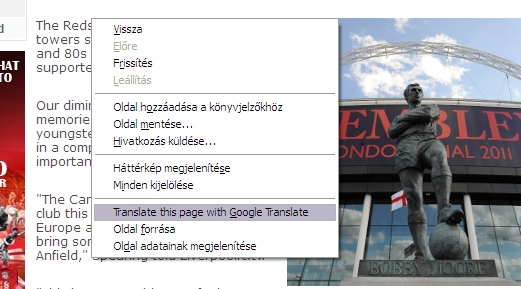
Firefox prema zadanim postavkama nema značajku prijevoda. Međutim, možete dodati željeni broj jezika. Za dodavanje novog jezika-
- Kliknite(Click) na gumb izbornika u gornjem desnom kutu vašeg preglednika
- Idite na Postavke i kliknite na ' Odaberi u odjeljku Jezik i izgled'.(Choose in the Language and Appearance section’.)
- Odaberite(Select) bilo koji jezik koji želite i kliknite U redu.
Za prijevod u Firefoxu(Firefox) morate instalirati proširenja Firefox Translation . Neki od najčešće korištenih dodataka su GoogleTranslatorforFirefox ili ToGoogleTranslate .
Prevedite web stranicu u Edgeu
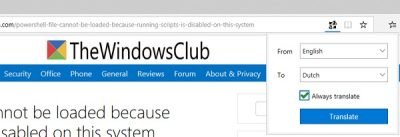
Microsoft Edge također nema značajku automatskog prevođenja, a za istu morate koristiti proširenja. Prevoditelj(Translator) za Microsoft Edge možete preuzeti iz trgovine Microsoft Store(Microsoft Store) . Omogućuje vam prevođenje web stranica na 60 različitih jezika. Samo(Just) preuzmite i instalirajte alat i vidjet ćete ikonu u gornjem desnom kutu vašeg preglednika. Otvorite web stranicu koju želite prevesti i kliknite na ikonu; to je to. Možete odabrati željeni jezik i postaviti alat za prevođenje svake web-stranice koju posjetite. Ako ne i cijelu web stranicu, možete odabrati i tekst koji želite prevesti i koristiti alat za prevođenje.
Iako je engleski jezik (English)koji(Language) se najčešće koristi u cijelom svijetu, mnogi korisnici radije čitaju web sadržaj na svom materinjem jeziku. Gore navedeni načini mogu vam pomoći da pročitate željeni web sadržaj na željenom jeziku.
Kako mogu prevesti PDF datoteku na engleski?
Google dokumenti(Google Docs) nude prijevod PDF datoteka. Morat ćete prenijeti PDF datoteku na Google disk, a zatim je otvoriti u Google dokumentima(Google Docs) . Zatim(Next) kliknite Alati(Tools) i odaberite Prevedi(Translate) dokument. Međutim, ovaj proces rezultira neujednačenim formatiranjem pa ćete to morati popraviti.
Kako mogu prevesti PDF datoteku na svom telefonu?
U PlayStoreu(PlayStore) postoje mnoge aplikacije kao što su prevoditelj PDF dokumenata(PDF Document) , prevoditelj datoteka(File) , Microsoft Translator i druge koje to mogu učiniti lako. Svakako isprobajte svaki i shvatite što radi u vašem slučaju. Također, svakako pogledajte povratne informacije i ocjenu aplikacije.
Kako mogu prevesti dokument u Adobe Acrobatu(Adobe Acrobat) ?
Adobe Acrobat ne nudi nikakvu izravnu ili integriranu metodu prevođenja, ali možete koristiti OCR metodu. Prvo će stvoriti tekstualni dokument iz PDF -a, a zatim ćete morati koristiti bilo koju uslugu online prevođenja da biste ih pretvorili u svoj jezik. Imajte na umu da OCR radi, ali nije savršen, stoga prije prijevoda obavezno uskladite tekst s izvornim dokumentom.
Related posts
Besplatan preglednik web predmemorije za preglednike Chrome, Firefox i Edge
Kako sinkronizirati kartice između preglednika Edge, Chrome i Firefox
400 loš zahtjev, kolačić prevelik - Chrome, Edge, Firefox
Kako promijeniti zadani font u pregledniku Chrome, Edge, Firefox
Zatvorite sve otvorene kartice preglednika odjednom u Chromeu, Edgeu ili Firefoxu
Promijenite zadanu tražilicu u Chromeu, Firefoxu, Operi, IE
Proširenje programa Windows Defender Application Guard za Chrome i Firefox
Kako promijeniti korisničko ime i sliku profila u Edgeu, Chromeu, Firefoxu
Revizija hiperveza u preglednicima Chrome i Firefox
Kako automatski pomicati web stranicu prema dolje ili gore u Chromeu ili Firefoxu
Kako otvoriti Office datoteke u Chromeu ili Edgeu
POPRAVAK: reCAPTCHA ne radi u Chromeu, Firefoxu ili bilo kojem pregledniku
Dopustite ili blokirajte skočne prozore na Chromeu, Firefoxu, Edgeu, Operi, Internet Exploreru
Onemogućite JavaScript u Chromeu, Edgeu, Firefoxu, Operi, Internet Exploreru
Kako onemogućiti geolokaciju u Firefoxu, Chromeu i Edgeu
Kako onemogućiti ugrađeni upravitelj lozinki u Chromeu, Edgeu, Firefoxu
Spriječite da Firefox ili Chrome sprema podatke o vašoj kreditnoj kartici
Kako blokirati zahtjeve za web obavijesti u Chromeu, Firefoxu, Edge pregledniku
Kako pregledavati u načinu rada samo s tekstom u Chromeu, Edgeu ili Firefoxu
Kako otvoriti veze za vijesti i interese u Chromeu ili Firefoxu; ne Edge
